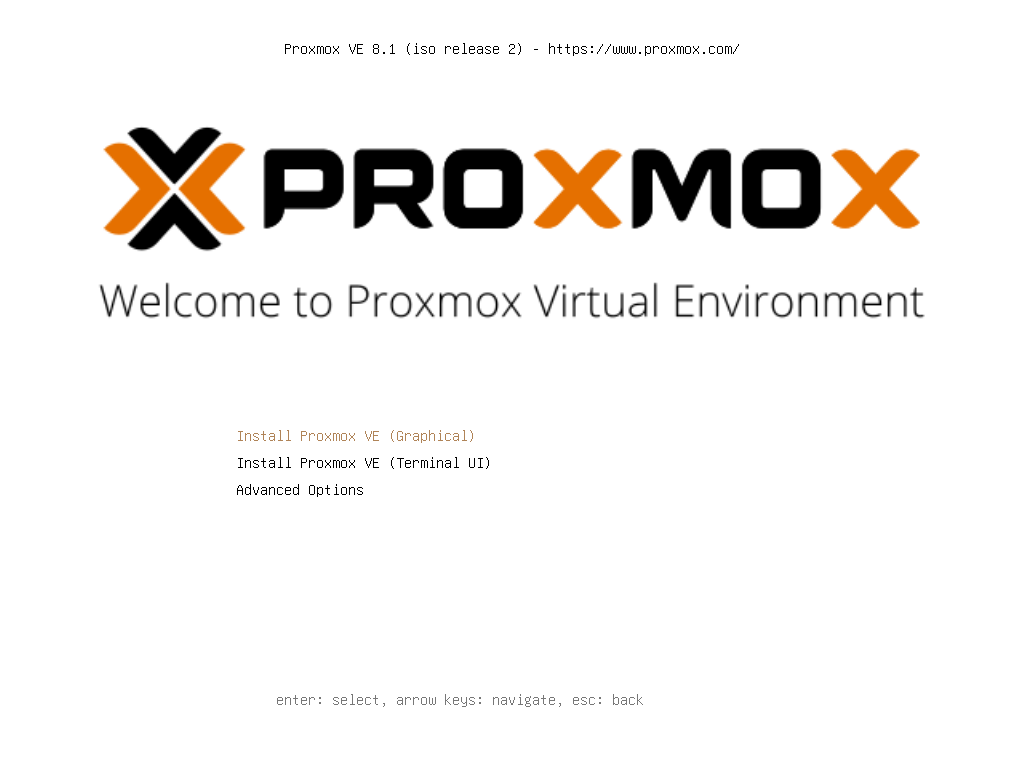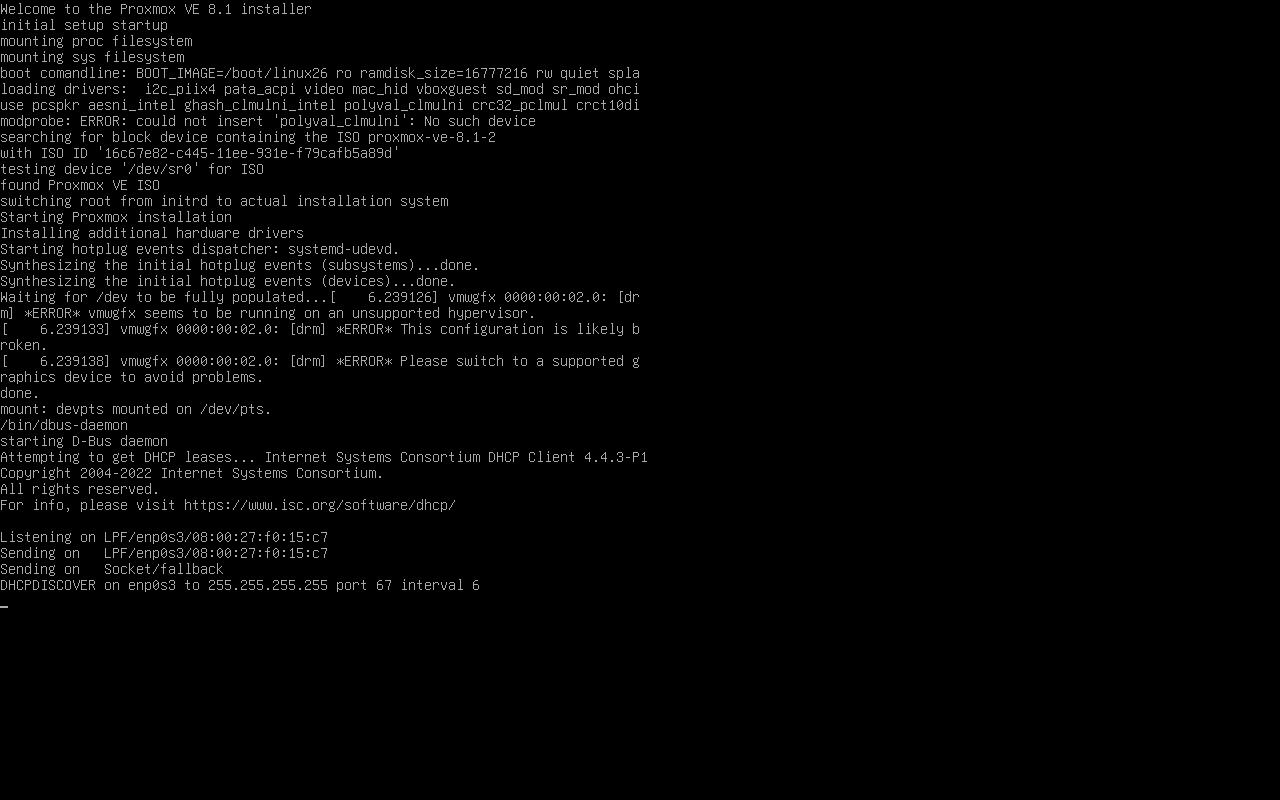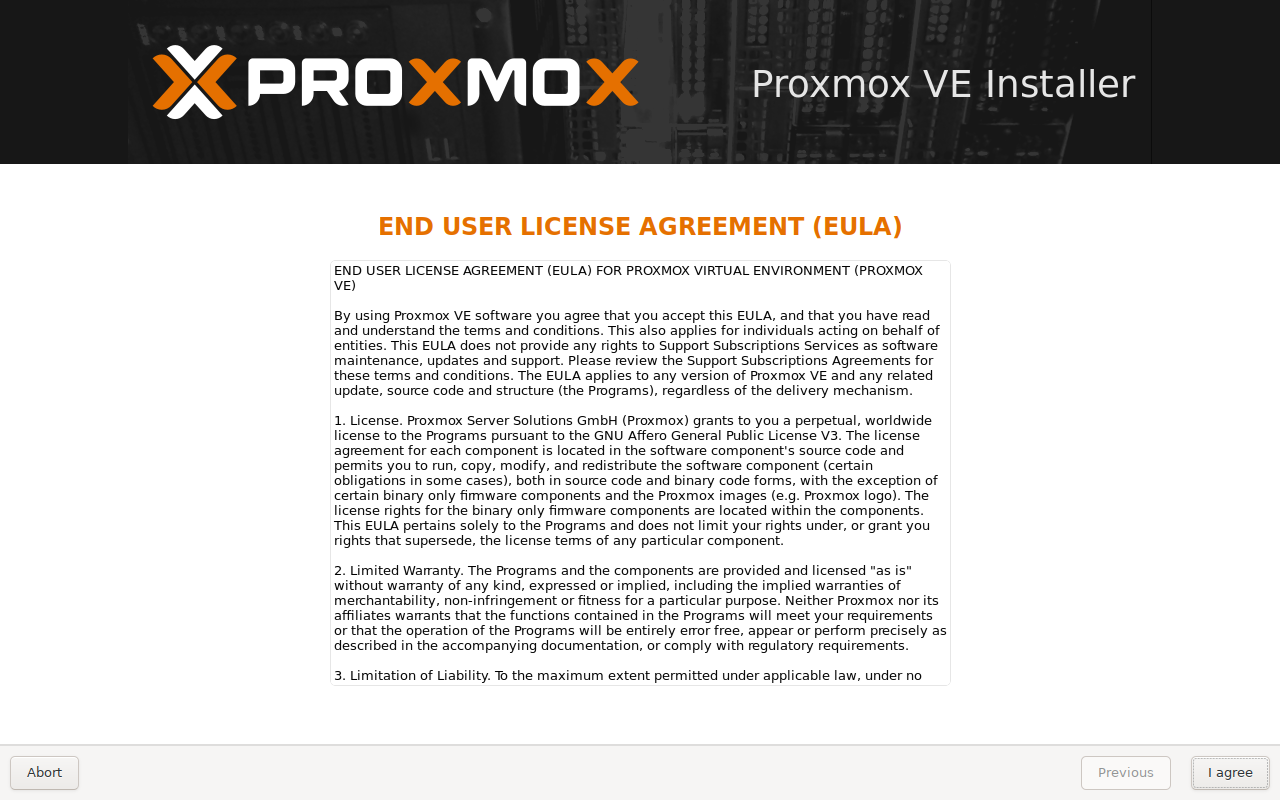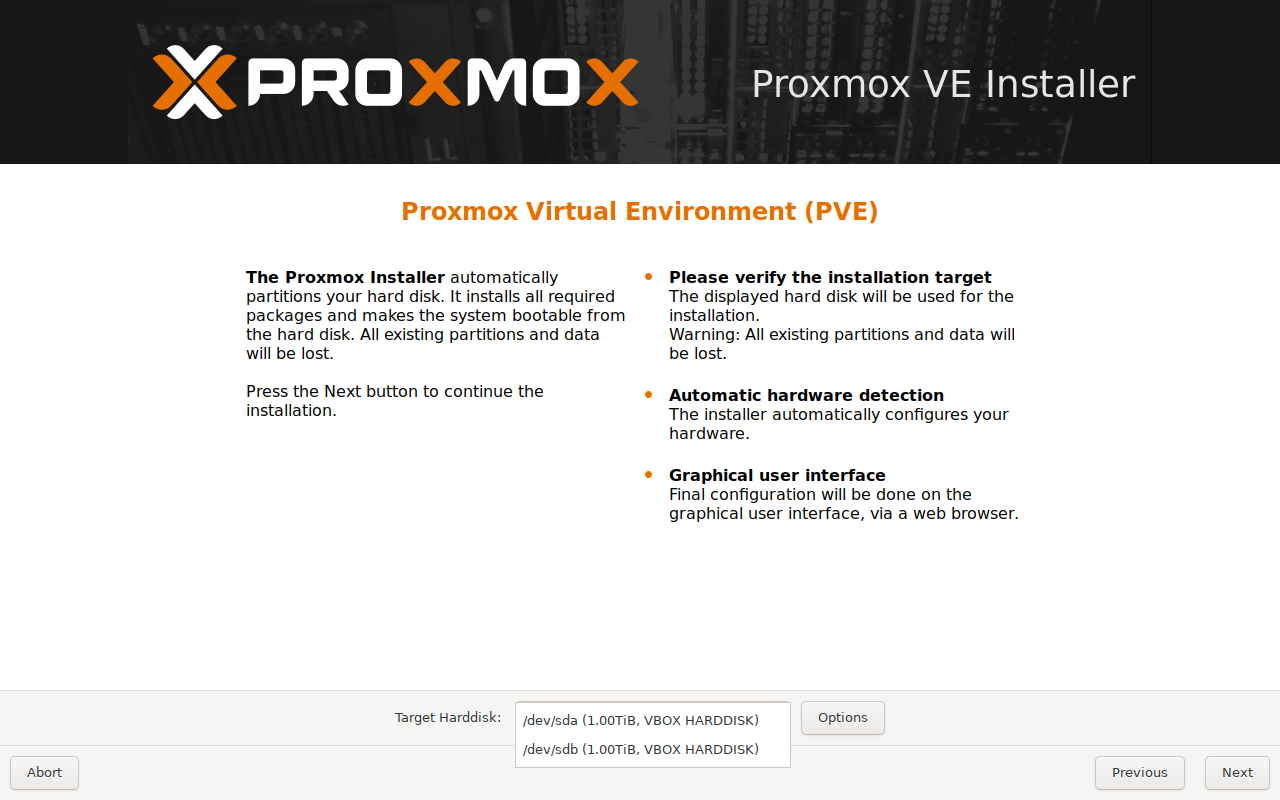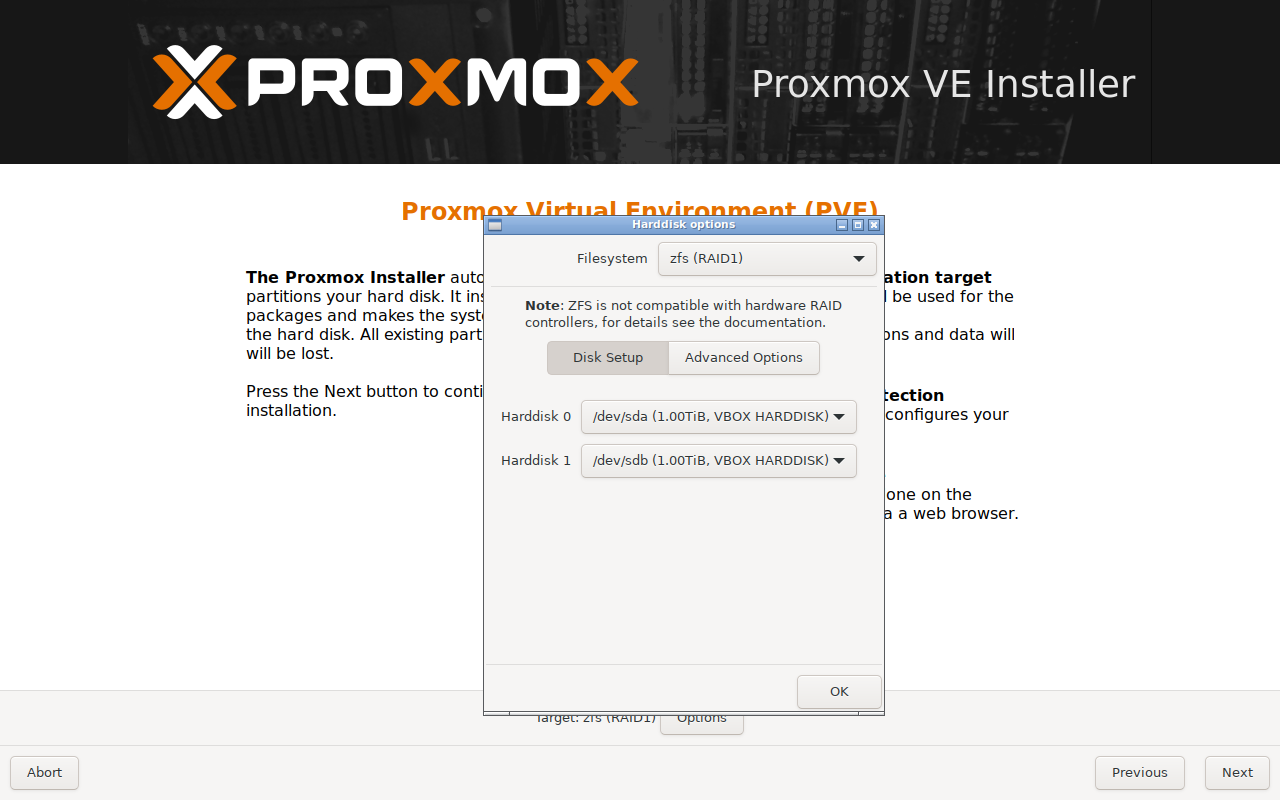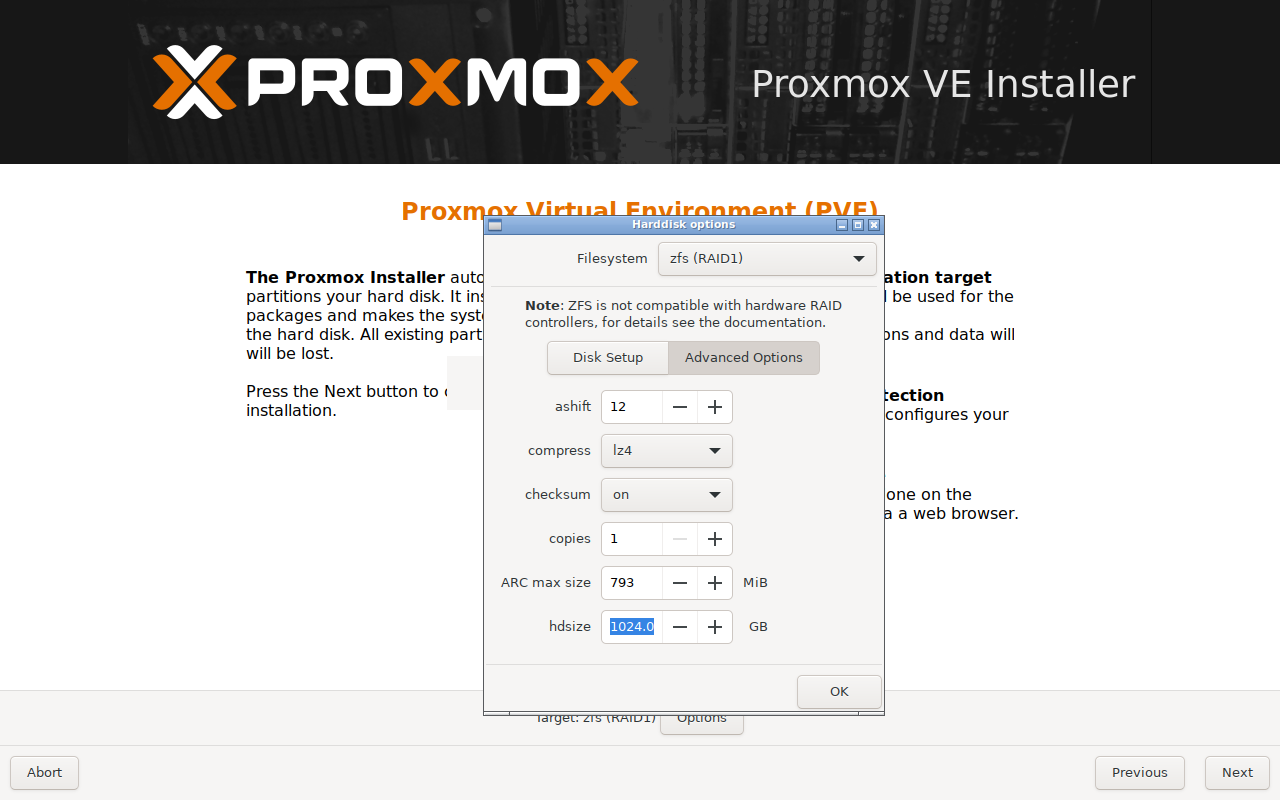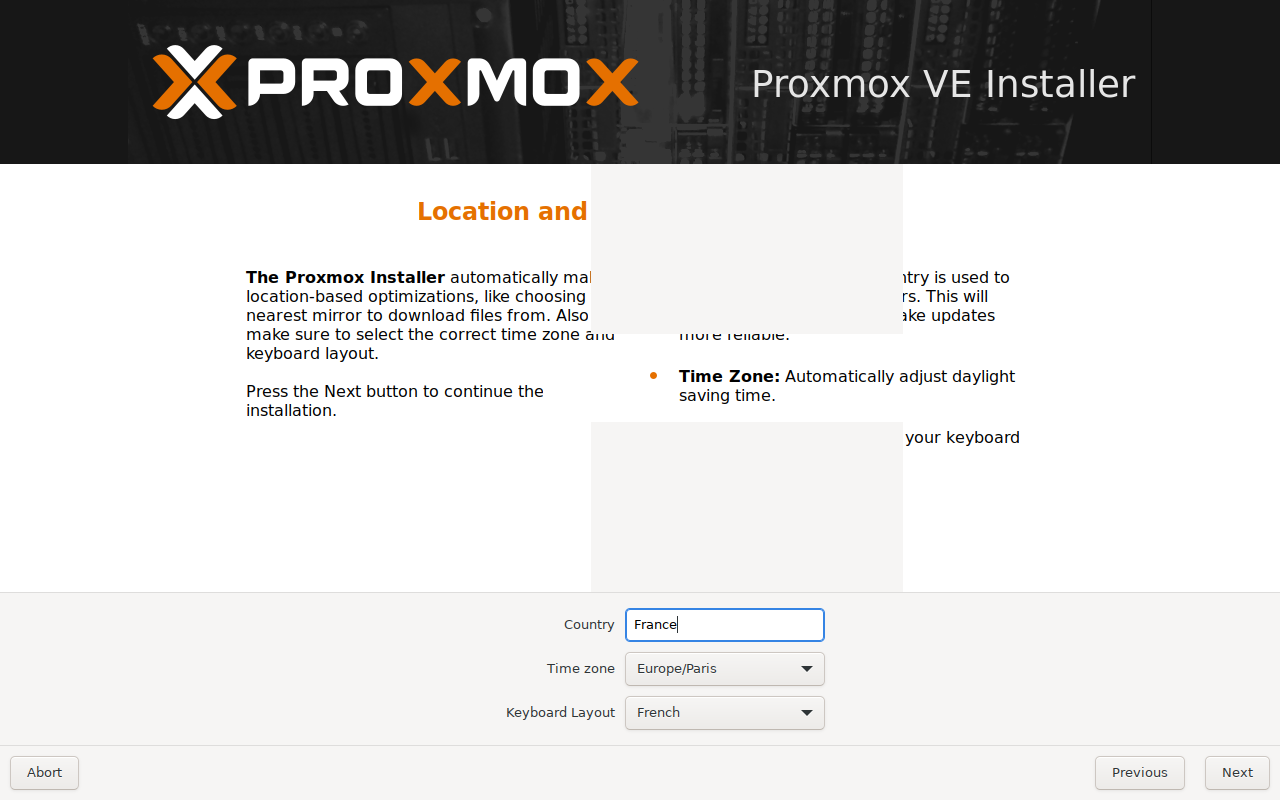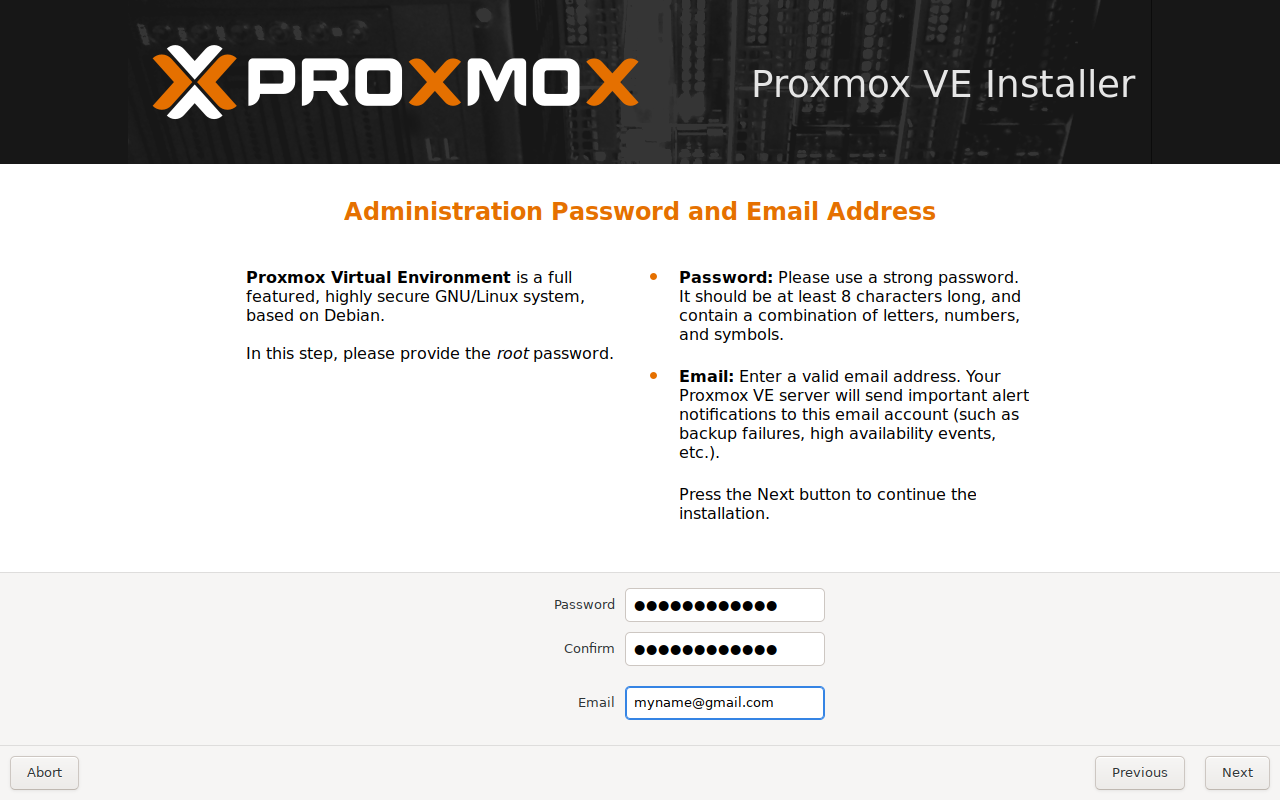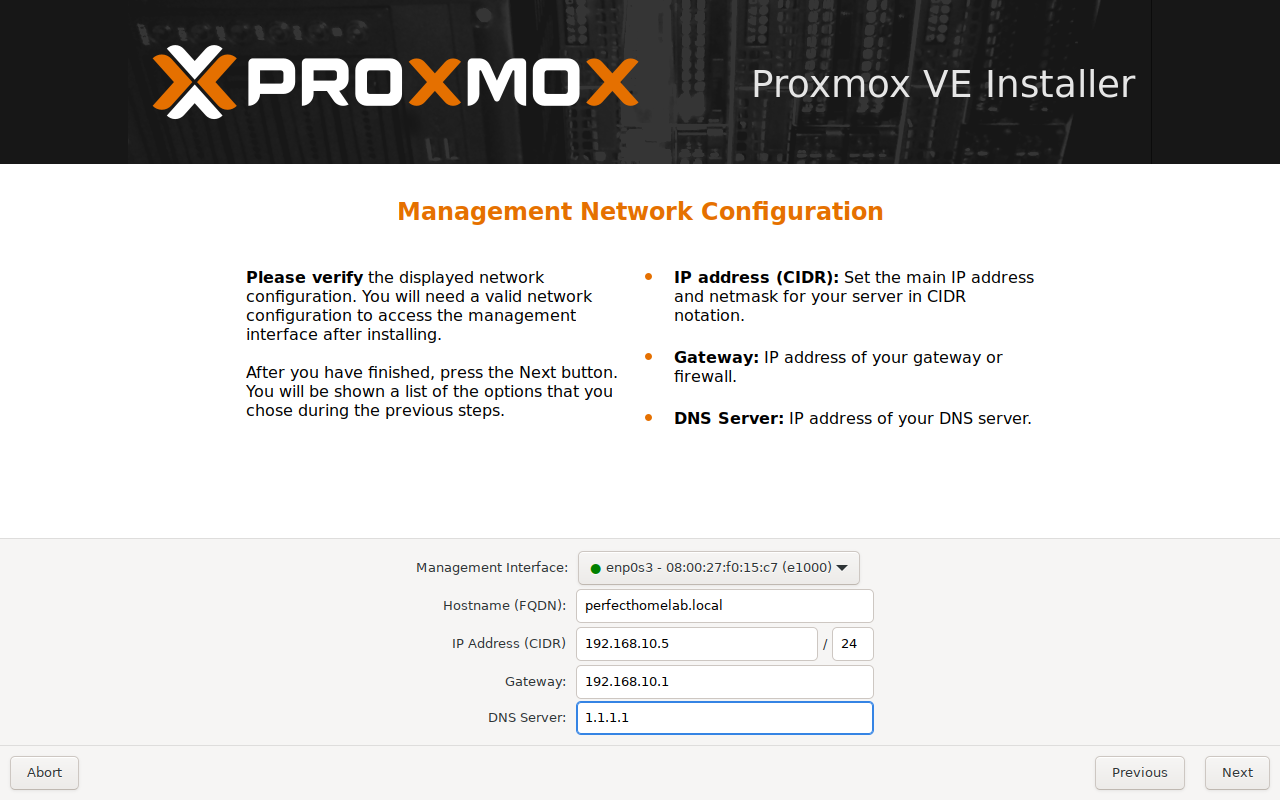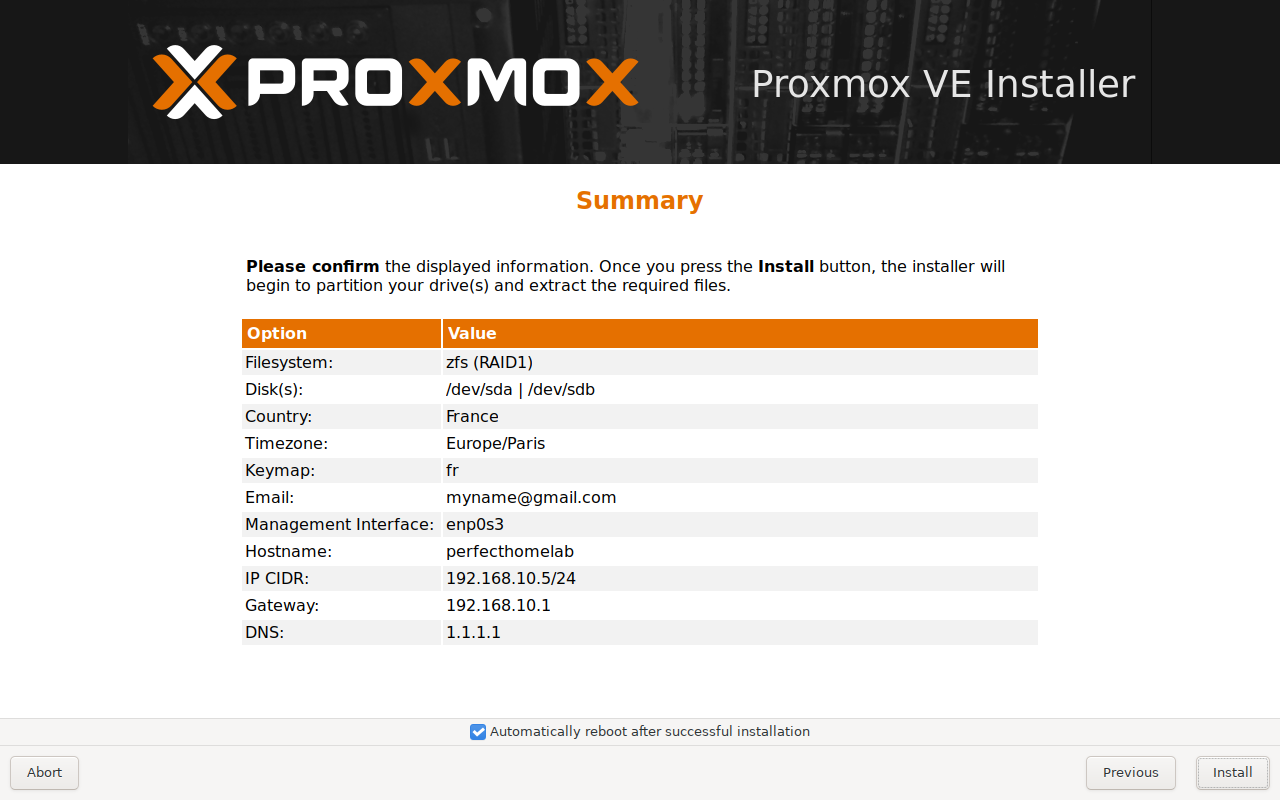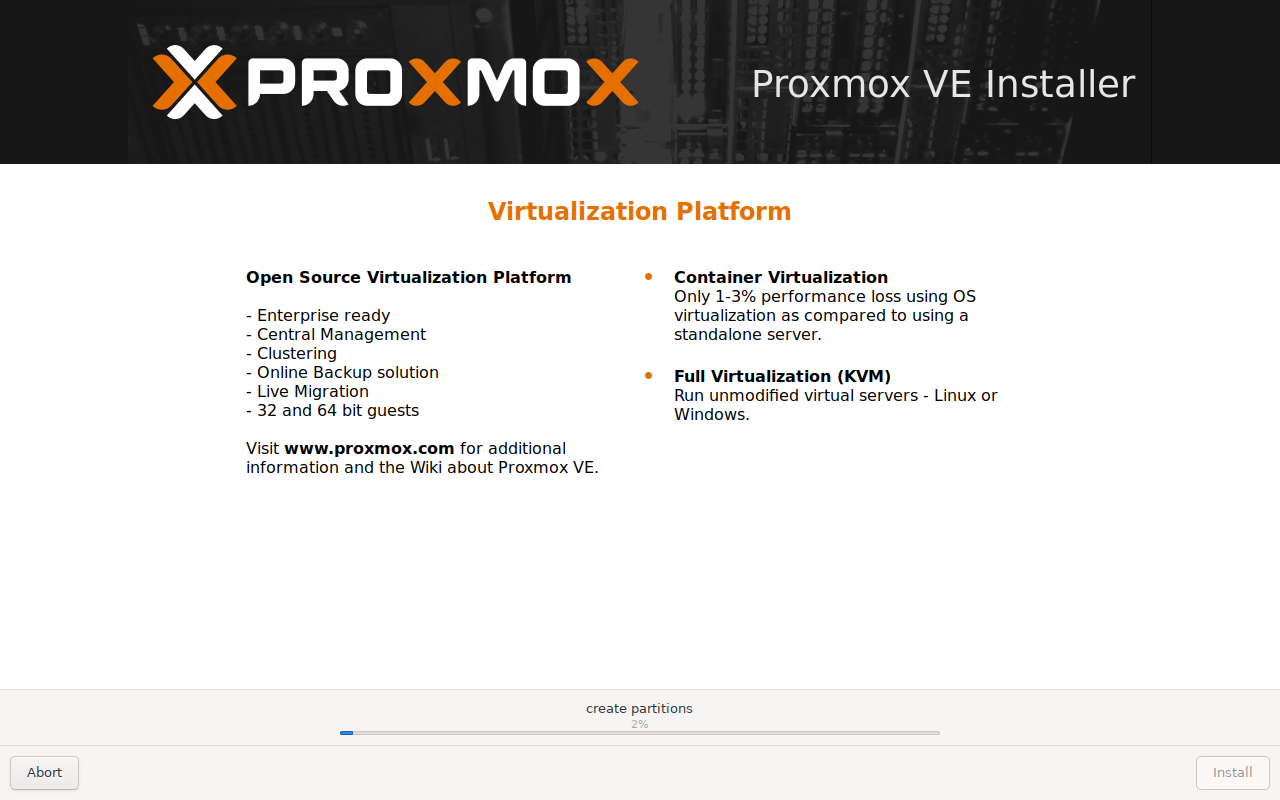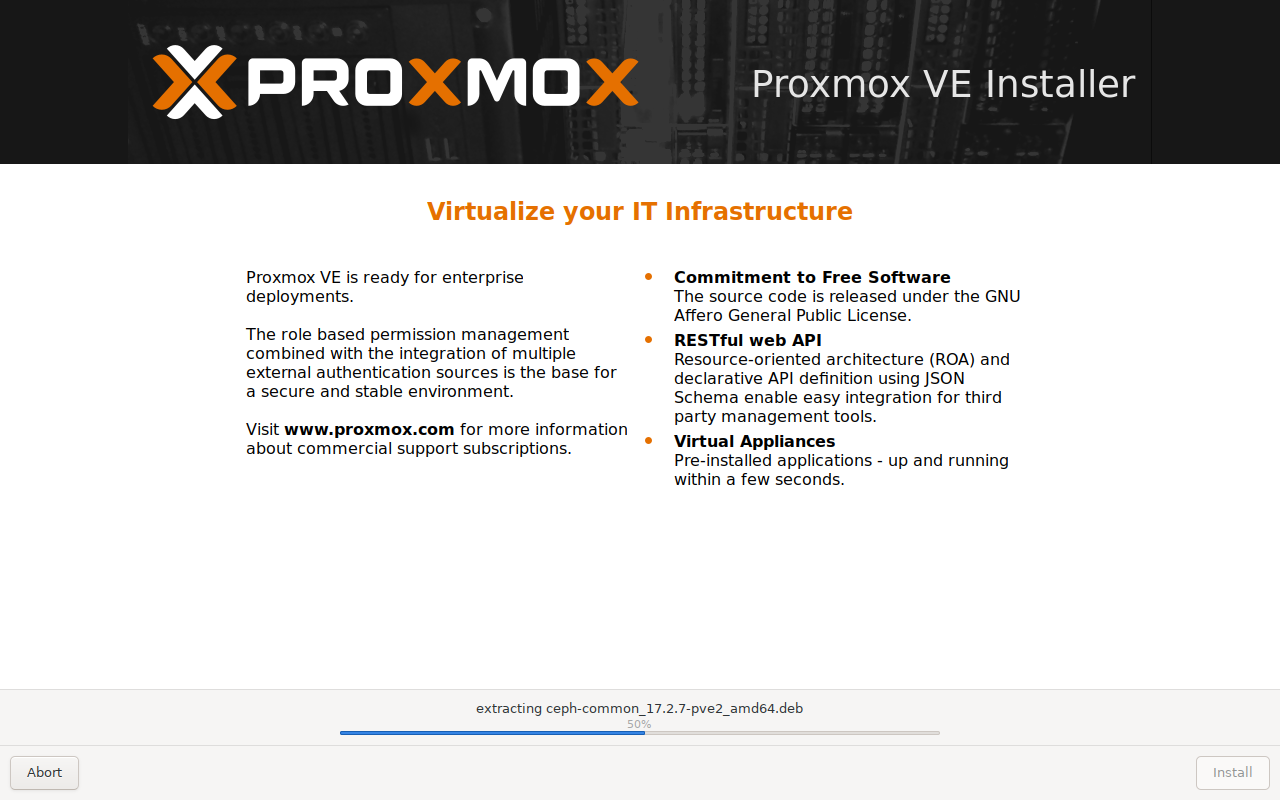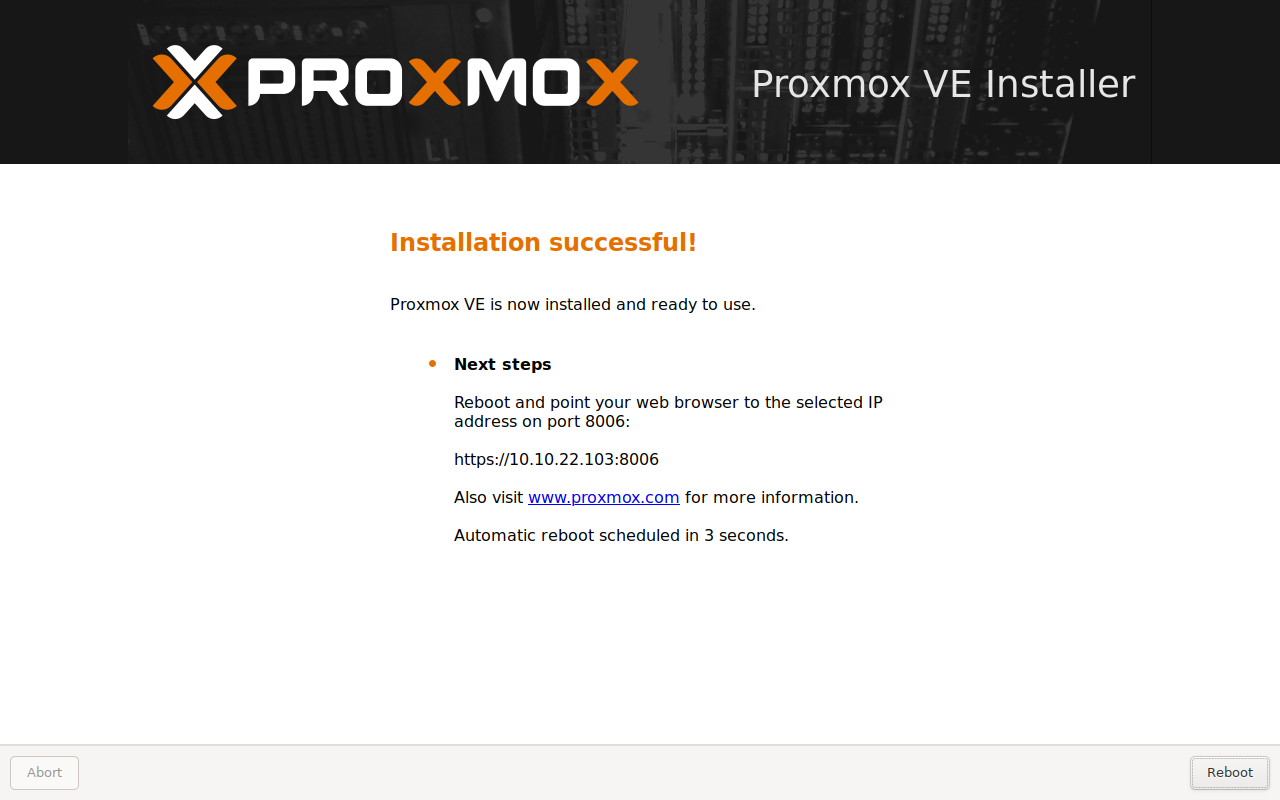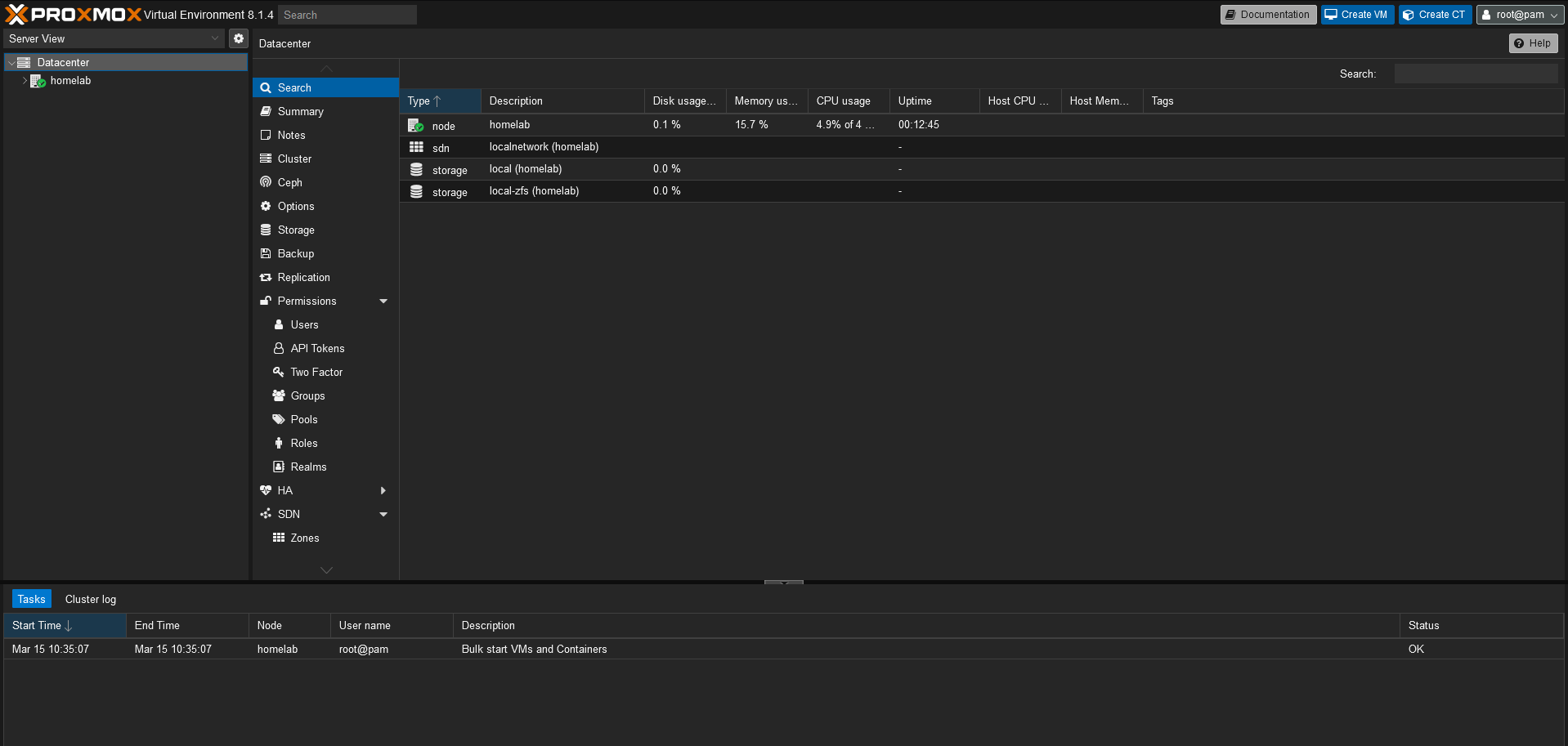INSTALLATION - Proxmox#
Basique avec options LVM#
Objectif#
- Installer un serveur Proxmox,
- Par défaut, l'installation de Proxmox crée un groupe de volumes (VG) appelé
pveet des volumes logiques (LV) associés appelésroot,dataetswap. Dans notre cas, nous allons faire une installation sans volume de donnéeslocal-lvmde typeLVM-Thin. Pour contrôler la taille de ces volumes, il est possible de modifier les options avancées via cette boîte de dialogue :
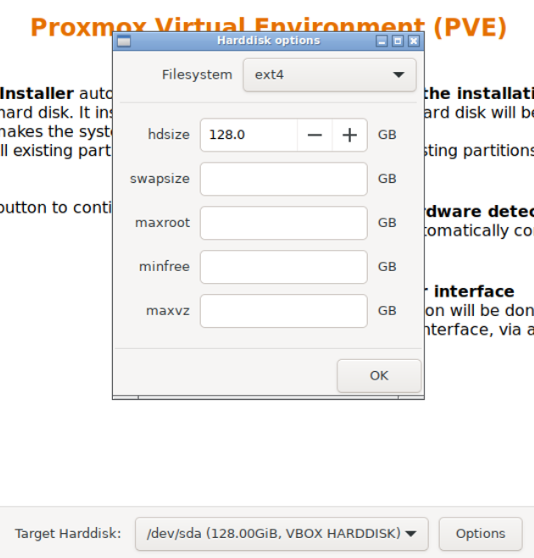
- Le but est de configurer ce volume logique
/dev/pve-dataen post installation afin de pouvoir avoir la main totale sur celui-ci, - Nous allons aussi désactiver le stockage par défaut
local (/var/lib/vz)qui se trouve sur notre volume logique/dev/pve-root.
Pourquoi ?
Ce stockage est un stockage de type Directory dans le répertoire /var/lib/vz qui se trouve sur le volume logique pve-root de notre serveur, c'est-à-dire sur la partition système de notre serveur. Avec la montée en charge de ce dernier, cet espace de stockage va se remplir d'images ISO, de modèles de container LXC ou encore d'image disque de nos VMs/CTs et occuper tout l'espace disque dédié au système d'exploitation. Ce que l'on ne veut pas qu'il arrive !
Installation#
- Booter sur Ventoy en ayant préalablement télécharger et copier l'image ISO de Proxmox Virtual Environment,
- Installation de Proxmox :
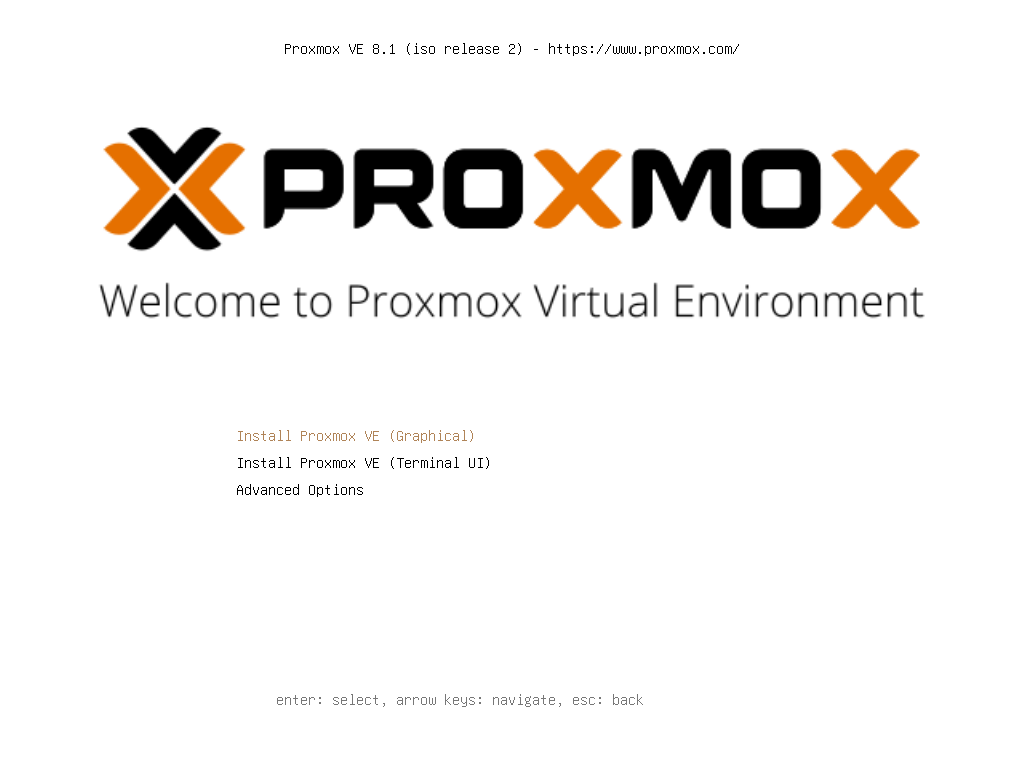
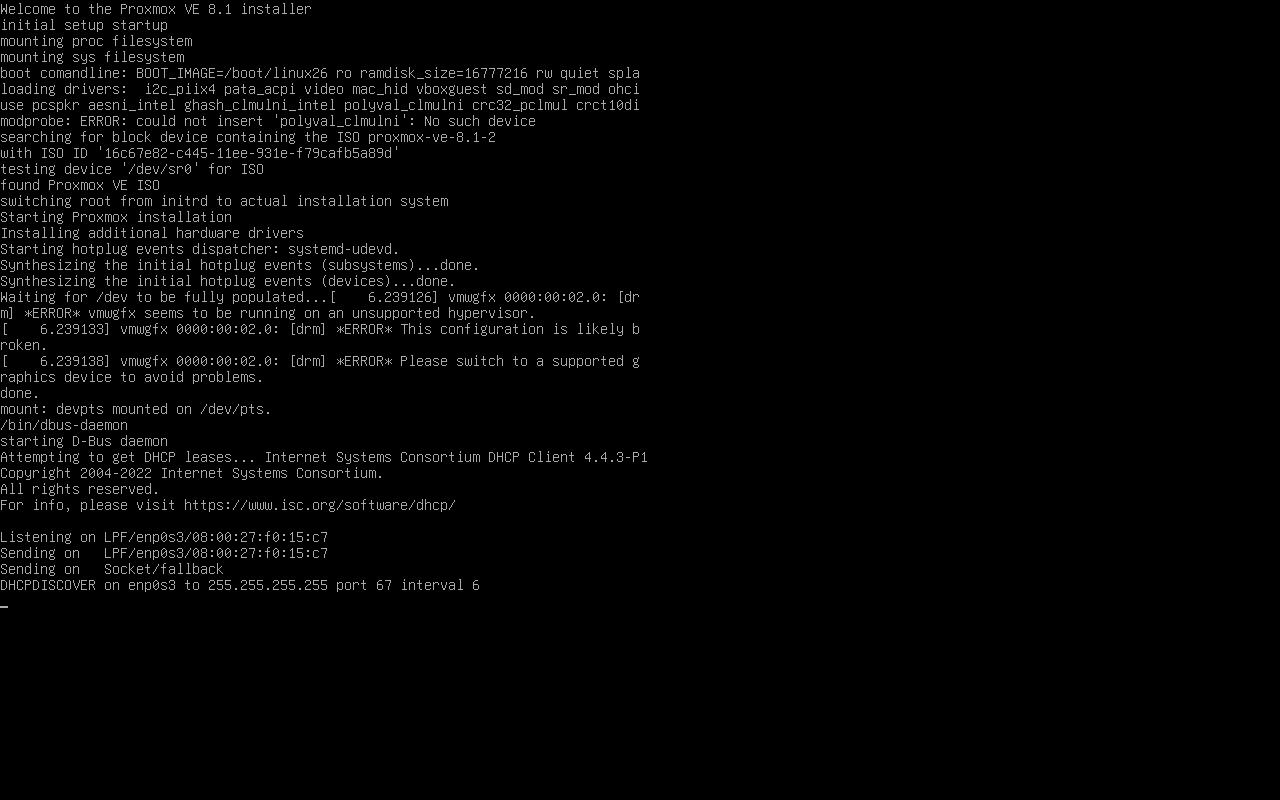
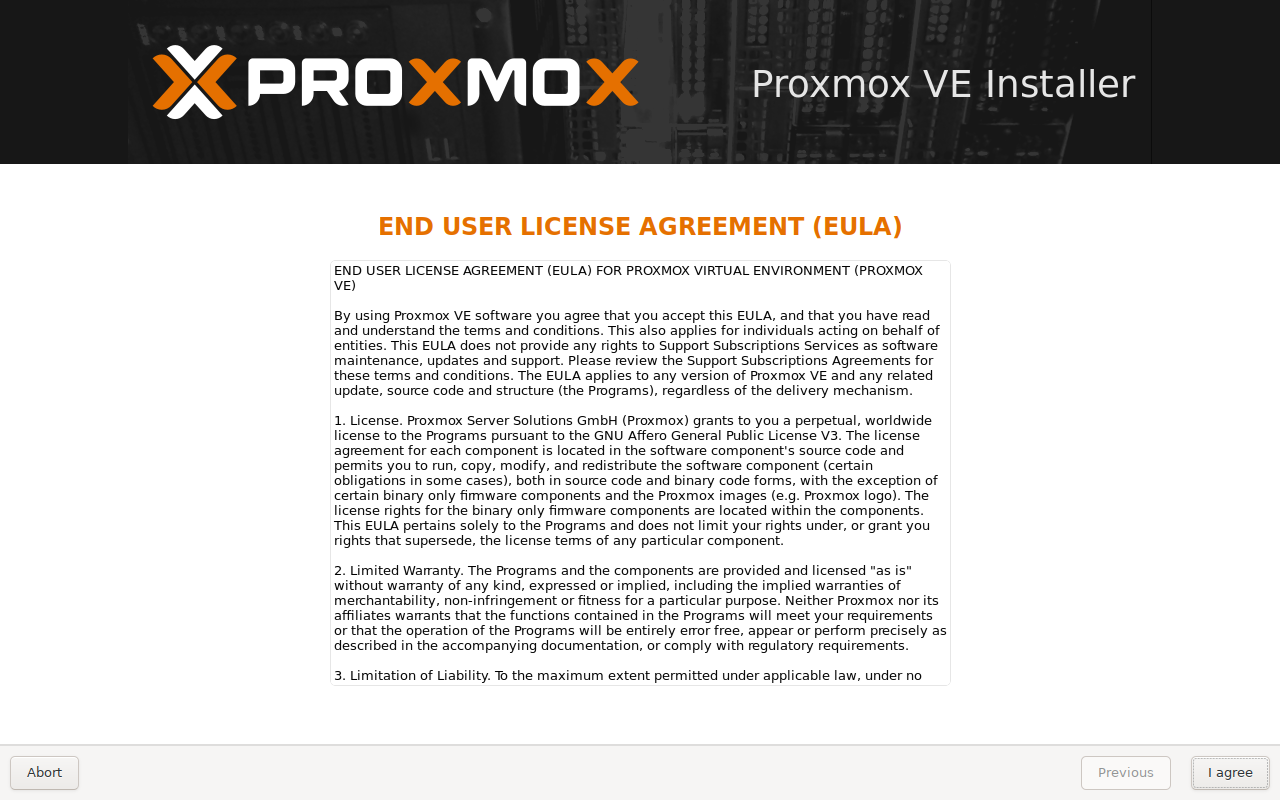
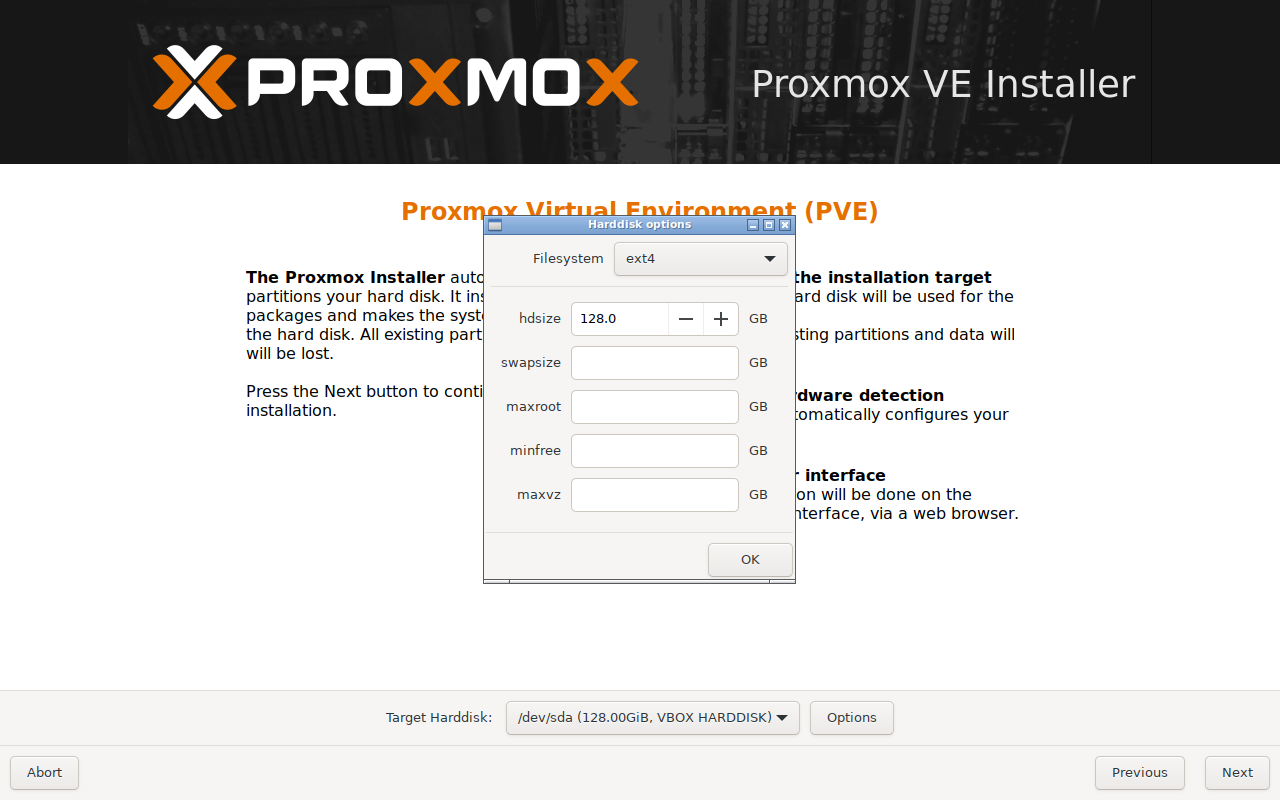
- Suivant la taille de notre disque dur d'installation, configurer l'installation avec ses valeurs d'options avancées de configuration LVM :
hdsize = 128GO,swapsize = 8GO,maxroot = 64GO,maxvz = 0GOIci, cela permet de spécifier à l'installateur de ne pas créer de stockage LVM,minfree = 16GO
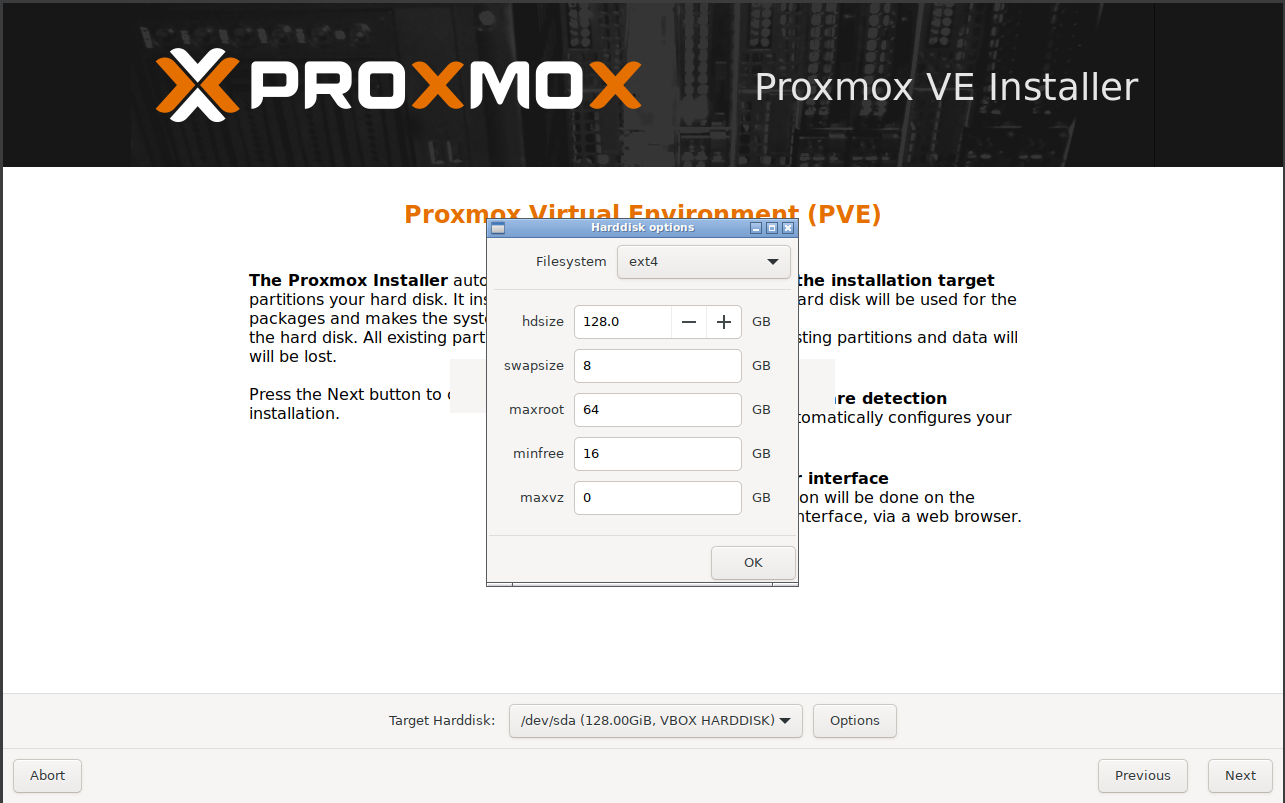
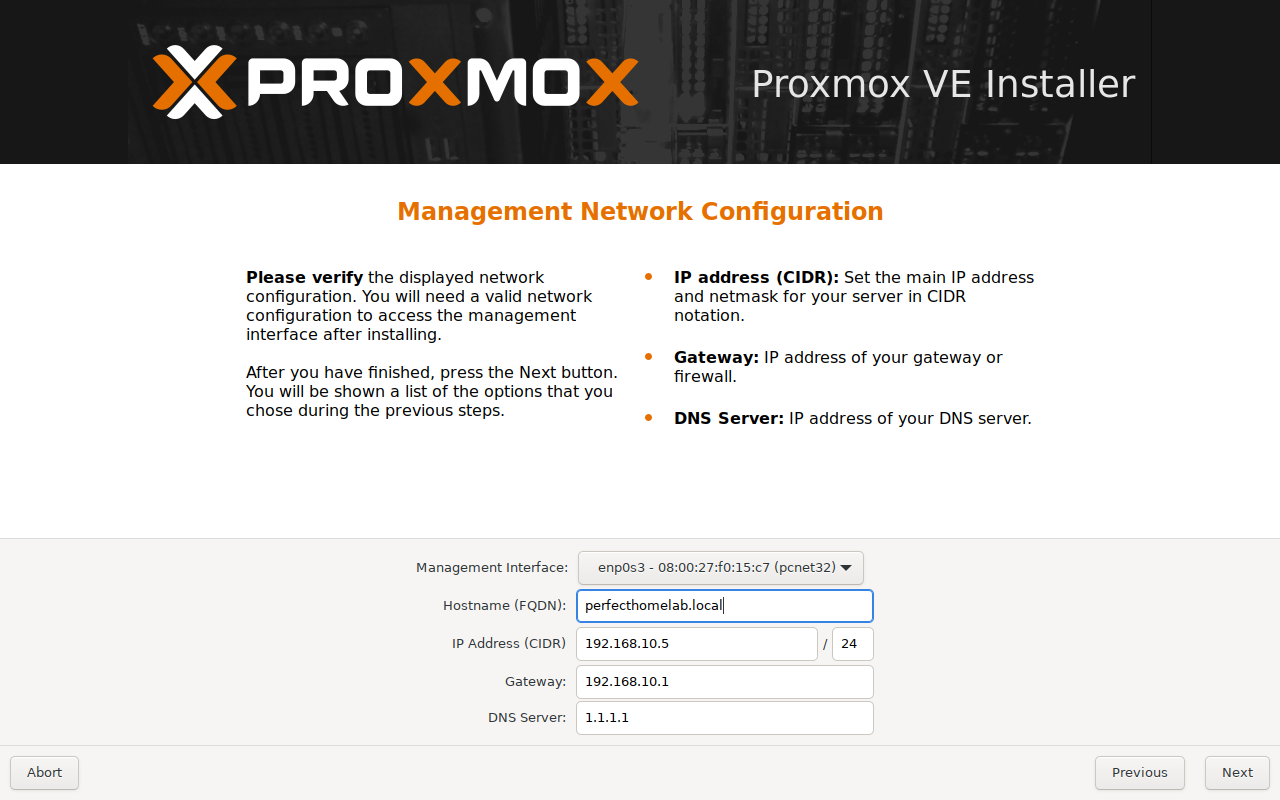
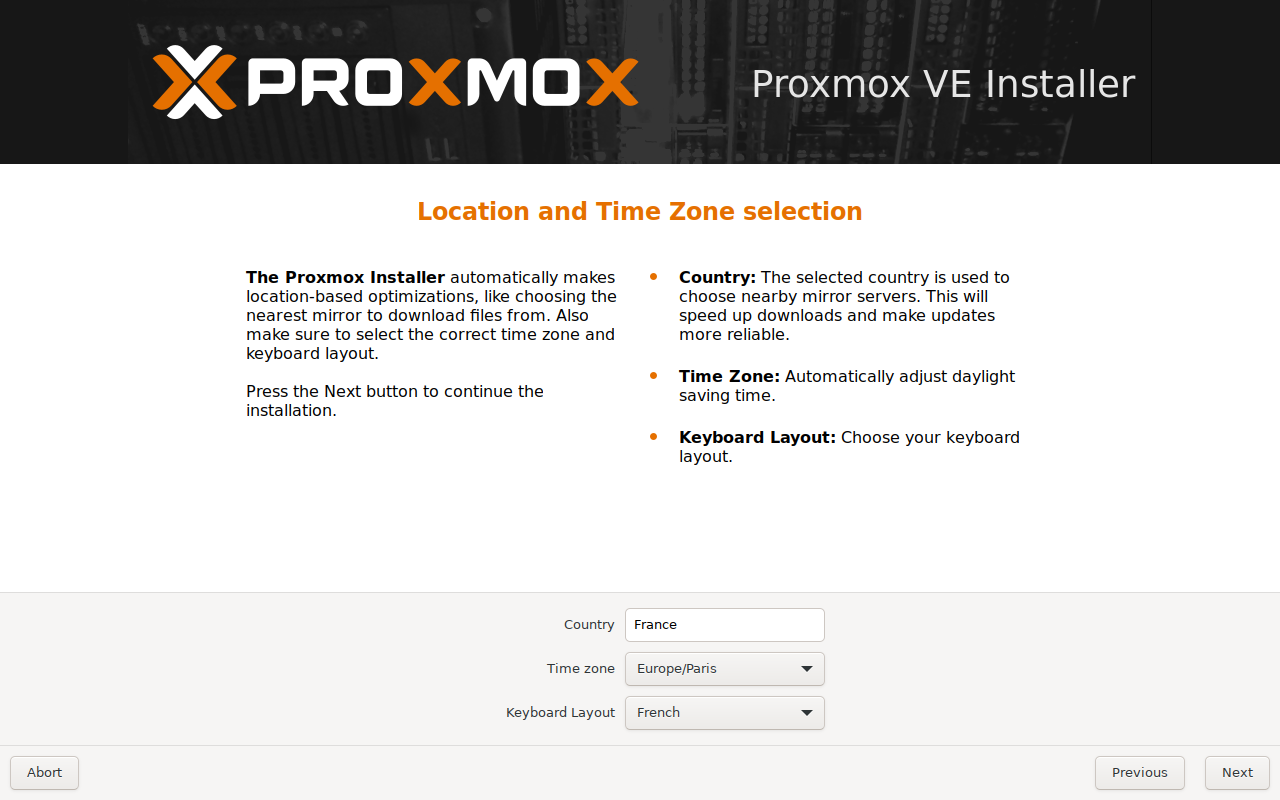
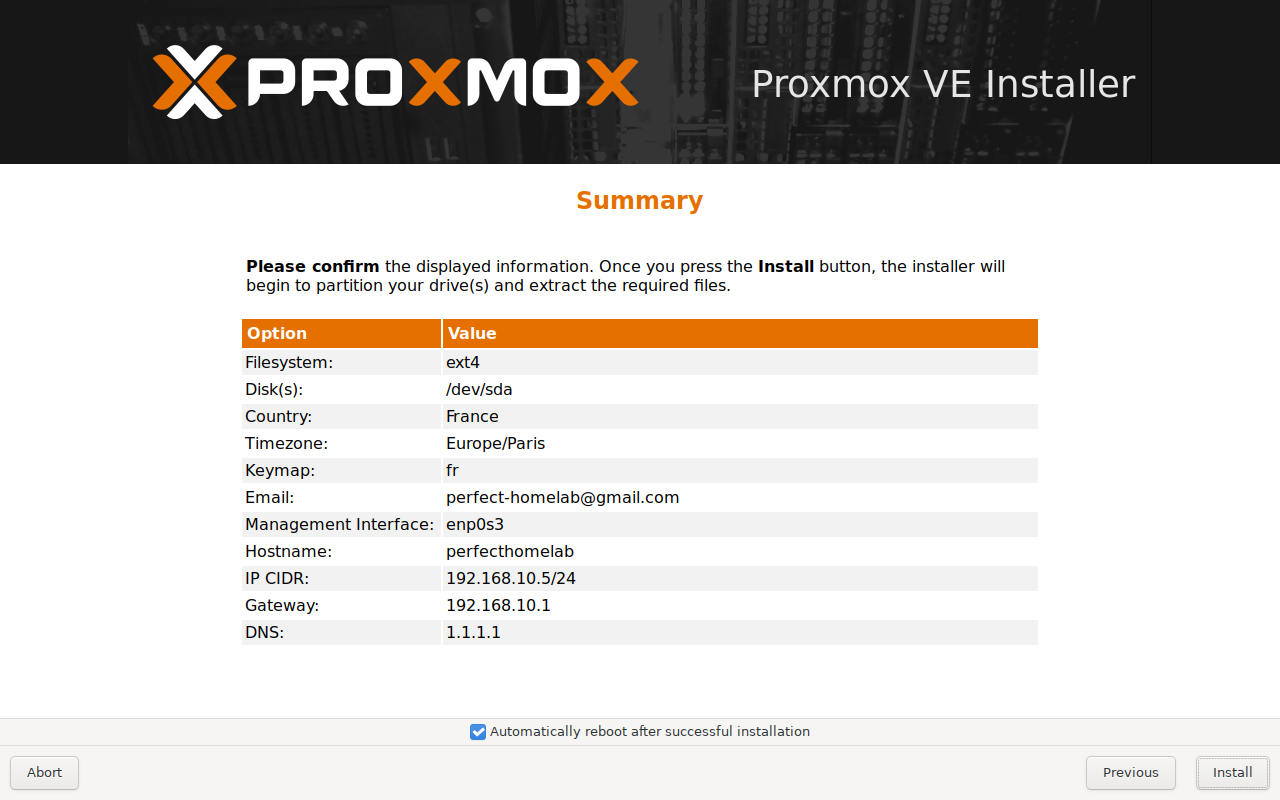
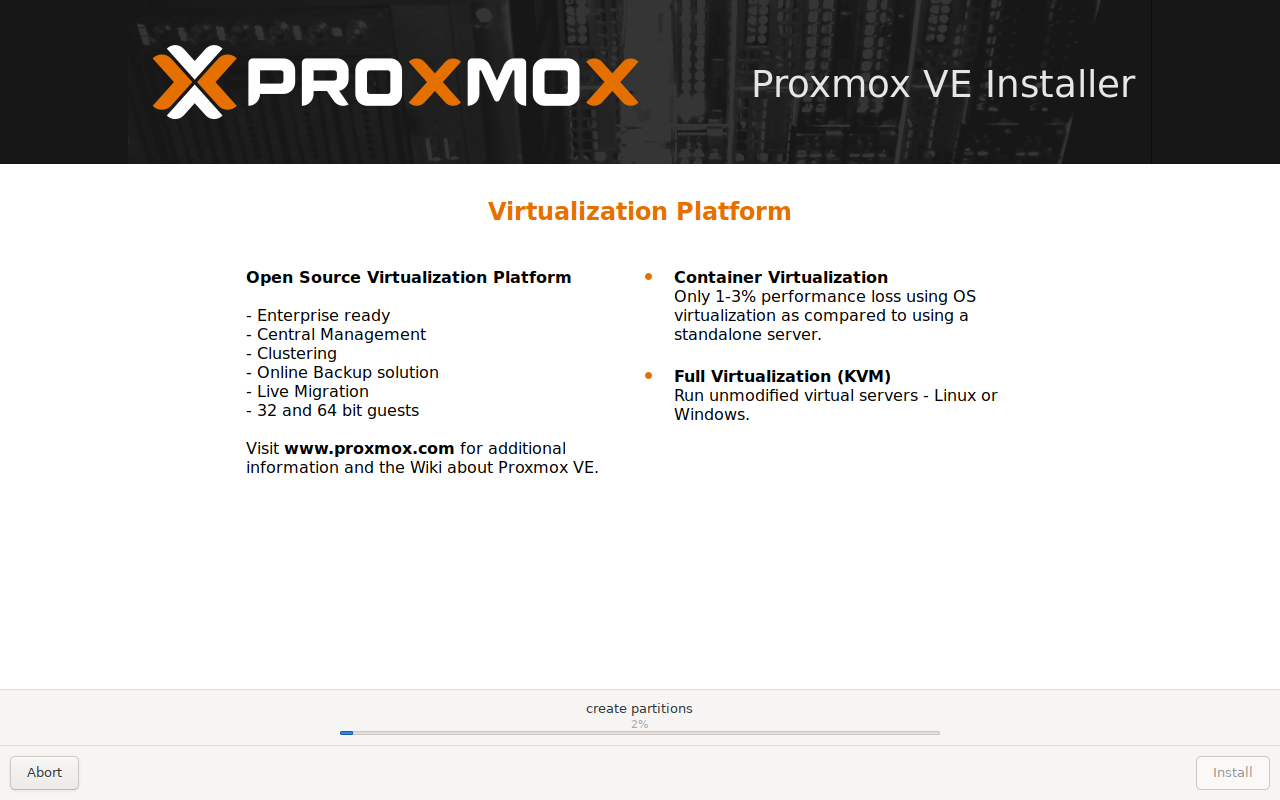
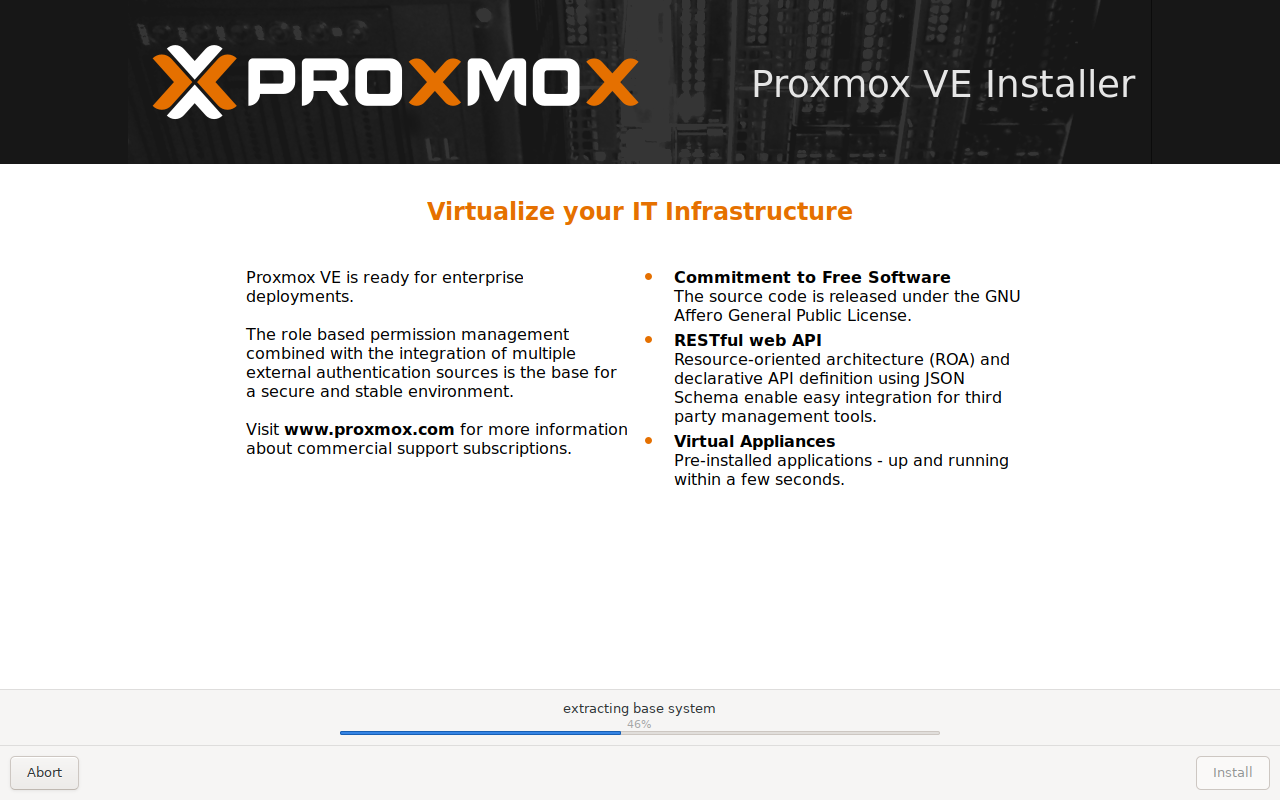
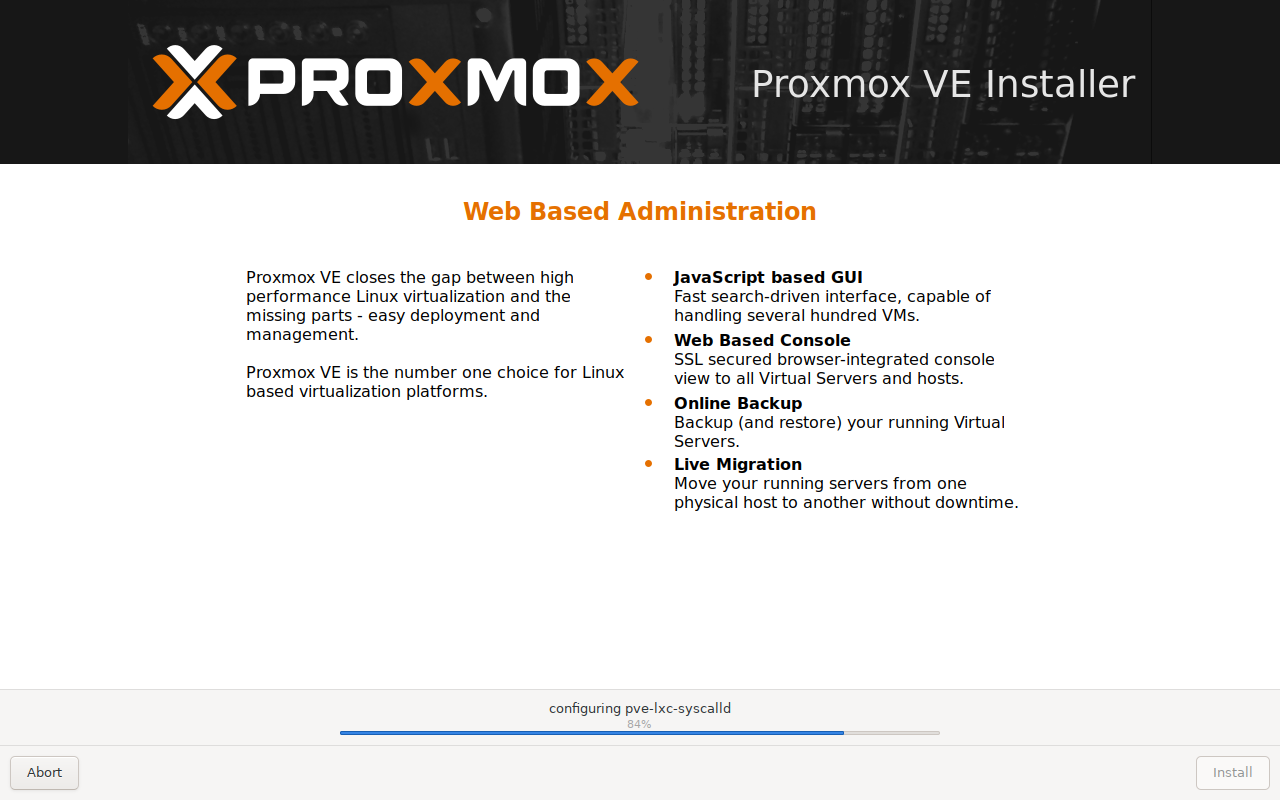
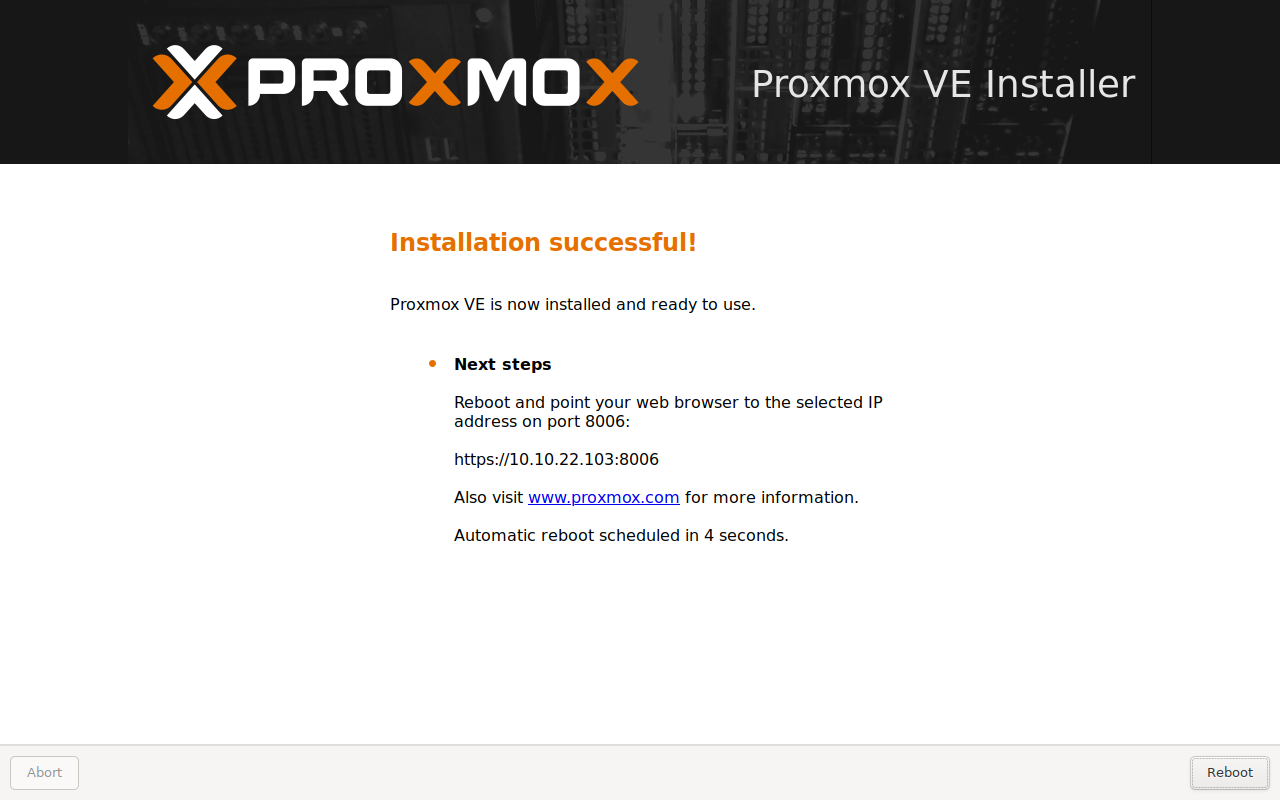
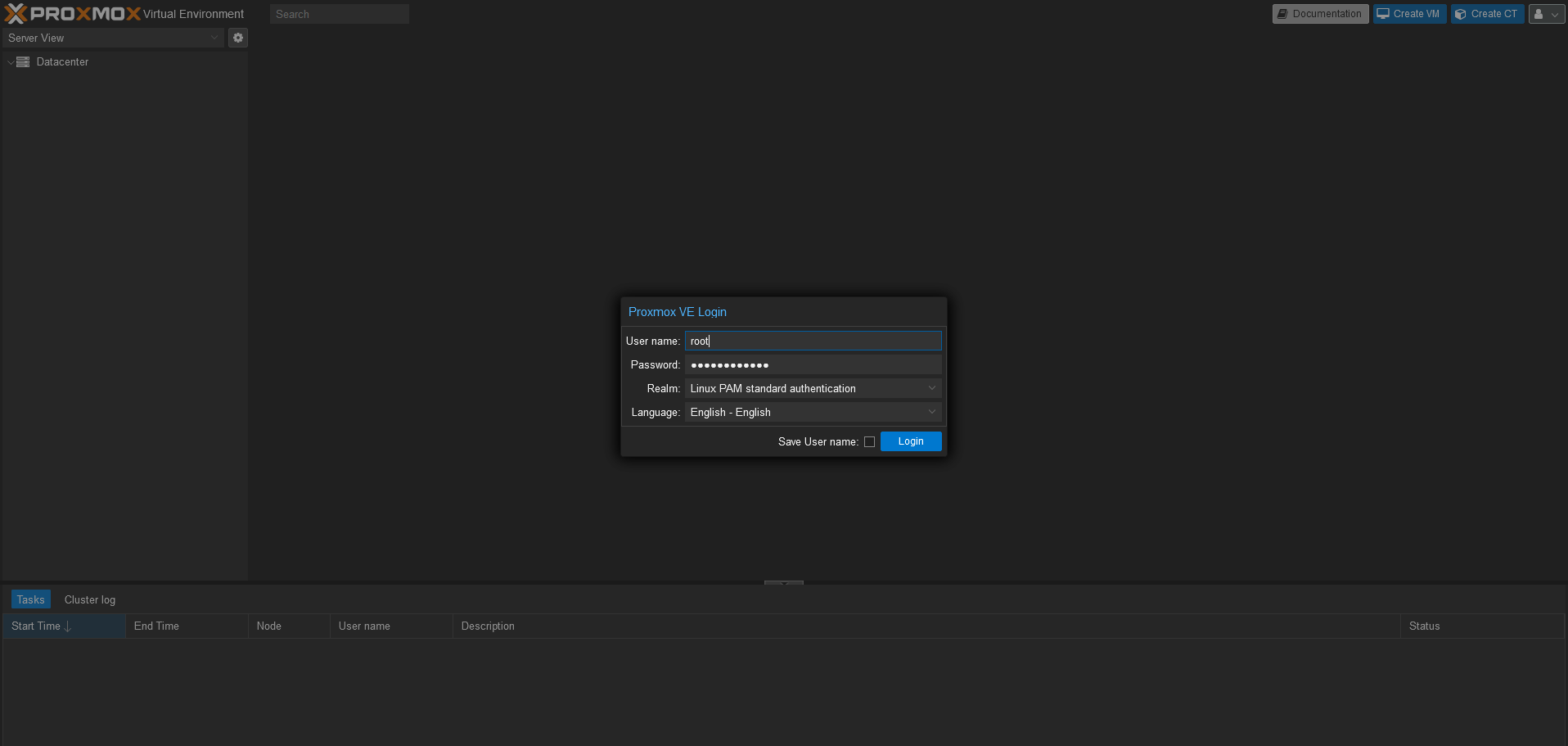
En mirroir avec ZFS & RAID1#
Objectif#
Coming soon
Installation#
- Booter sur Ventoy en ayant préalablement télécharger et copier l'image ISO de Proxmox Virtual Environment,
- Installation de Proxmox :